Limite las animaciones en el Apple Watch con Reducir movimiento

Apple hace un uso extensivo del zoom y la corrección de efectos de animación en Apple Watch, iOS y OS X, que pueden verse bien en ciertas situaciones, pero también pueden causar náuseas y vértigo en usuarios que son particularmente sensibles a la desagradable sensación de mareo por movimiento. Si alguna vez usó el Apple Watch y se sintió molesto, o tal vez simplemente no sea fanático del zoom, el cambio de tamaño y el deslizamiento de aplicaciones sin fin que se encuentran en WatchOS, puede activar una función llamada Reducir movimiento, que limita en gran medida animaciones.
Reducir el movimiento en el Apple Watch es algo similar a usar la función Reducir movimiento en iOS para iPhone y iPad, aunque no es tan refinado y, en lugar de brindarle una agradable transición de desvanecimiento sutil, el aspecto resultante es un poco más pronunciado en WatchOS. Sin embargo, las transiciones repentinas en el Apple Watch son infinitamente más agradables que sentir que abandonó un carrusel cuando usó el dispositivo, por lo que si se ve afectado por el mareo debido al zoom, o simplemente no es un gran fanático de los ojos. animaciones dulces, aquí hay dos formas de desactivar las animaciones en su Apple Watch.
Use Reducir movimiento en su Apple Watch a través de la aplicación Watch
Puede activar rápidamente Reducir movimiento y desactivarlo
- Abre la aplicación Apple Watch en el iPhone emparejado y ve a «Mi reloj» seguido de la configuración «General».
- Ve a ‘Accesibilidad’ y toca ‘Reducir movimiento’
- Cambie este interruptor a ON para detener la mayoría de animaciones y aplicaciones de cambio de tamaño en el Apple Watch
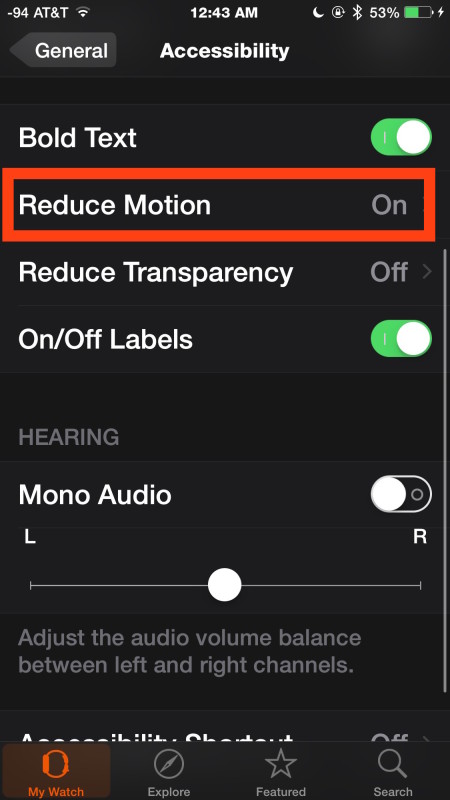
También puede habilitar o deshabilitar Reducir movimiento directamente en el propio Apple Watch a través de WatchOS:
- Abra la aplicación Configuración en su Apple Watch
- Abre General, luego ve a «Accesibilidad»
- Toque «Reducir movimiento» y gire el interruptor a la posición ON
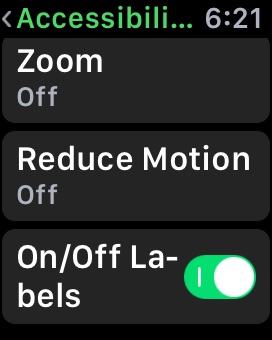
Salir de la configuración en ambos casos detendrá inmediatamente los efectos de movimiento y las animaciones de movimiento en WatchOS, y si sufre mareos, debería sentirse aún mejor.
Una diferencia notable entre usar esta configuración en WatchOS y Apple Watch en comparación con iPhone o iPad es que Reducir movimiento en iOS hace que los dispositivos se sientan aún más rápidos, pero este efecto no es particularmente visible en Apple Watch.
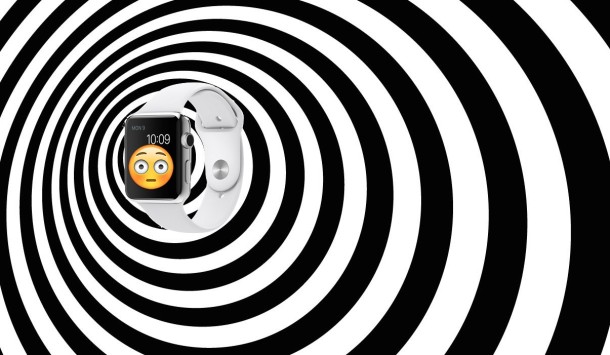
El mareo por movimiento de las animaciones de zoom es un fenómeno real que no es particularmente agradable si tiene la suerte de experimentarlo, aunque la sensibilidad de los usuarios individuales probablemente dependerá de su disposición hacia el mareo por movimiento y el mareo en general. Pero es posible que si te cansas de leer mientras conduces en un automóvil o enciendes un carrusel, puedas experimentar esto en tu iPhone, iPad o Apple Watch, no, ¡gracias! Como persona que ha experimentado esto tanto en el iPhone como en el reloj, me alegro de que sea fácil desactivar estas funciones.
